ANSYS Fluent的adjoint solver用于计算流体系统中仿真结果对于用户输入参数的敏感性分析,这些参数包括流体计算模型、边界条件及初始条件、控制参数以及模型几何形状的敏感性。Fluent中的adjoint Solver是一个强大的组件,可以使用来自一个或多个adjoint解决方案的敏感信息来指导系统的改进,从而可以在系统性能上进行可预测的改进。
本案例是一个圆柱体,上面和下面是对称平面。流动为层流稳态流动,流体为不可压缩流体,雷诺数为40。以下教程忽略整个计算过程中前面的稳态计算部分,仅重点介绍后面敏感性分析部分。
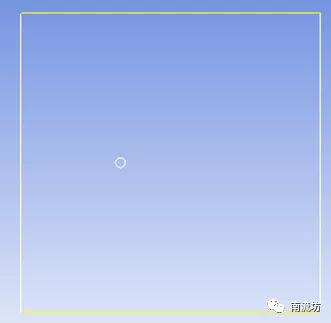
1)在Windows系统下执行“开始”→“所有程序”→ANSYS 18.2→Fluid Dynamics→FLUENT 18.2命令,启动FLUENT 18.2。
2)在FLUENT Launcher界面中的Dimension中选择2D,在Display Options中勾选Display Mesh After Reading,Embed Graphics Windows和Workbench Color Scheme,单击OK按钮进入FLUENT主界面。
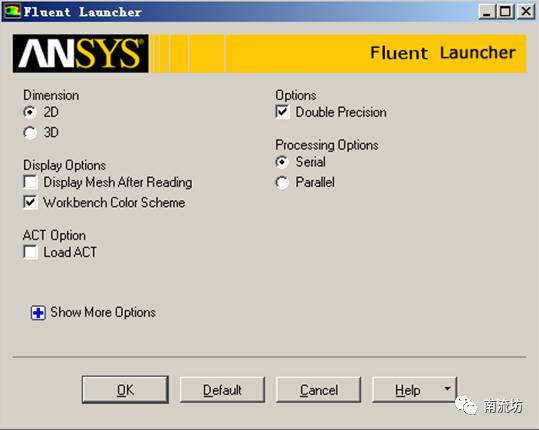
3)在FLUENT主界面中,单击主菜单中File→Read→Case & Data按钮,弹出Select File(导入Case)对话框,选择文件名为cylinder_tutorial.cas的模型文件和cylinder_tutorial.cdat的计算结果,单击OK按钮。
4)导入Case后,在图形显示区将显示几何模型。
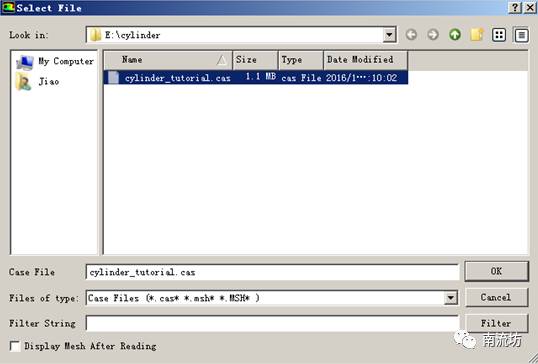
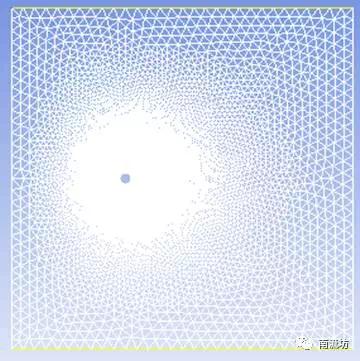
5)在Graphics下双击Contous弹出Contous(等值线)对话框。Contous of选择Velocity和Velocity Magnitude,在Surface中选择fluid:001,单击Display按钮,显示云图。
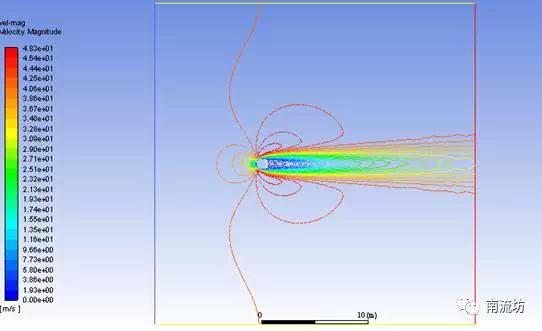
1)在文本信息区,依次输入以下指令
> define/define> models/define/models> addon-moduleFluent Addon Modules:
0. None
1. MHD Model
2. Fiber Model
3. Fuel Cell and Electrolysis Model
4. SOFC Model with Unresolved Electrolyte
5. Population Balance Model
6. Adjoint Solver
7. Single-Potential Battery Model
8. Dual-Potential MSMD Battery Model
9. PEM Fuel Cell Model
10. Macroscopic Particle ModelEnter Module Number: [0] 6
2)输入6,选择导入Adjoint Solver。
1)单击主菜单中Design→Adjoint-Based→Observables按钮,弹出Adjoint Observables(观察值)面板。单击Manage按钮,弹出Manage Adjoint Observables(管理观察值)面板。
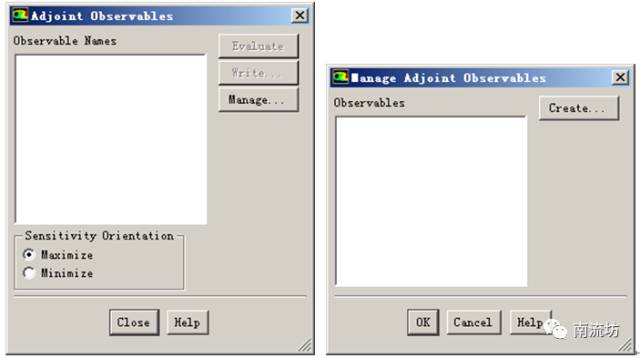
2)单击Create按钮,弹出Create New Observable(创建新观察值)面板。选择Observables types选项,在选择列表中选择force,在Name中填入force-drag,单击OK按钮关闭对话框。
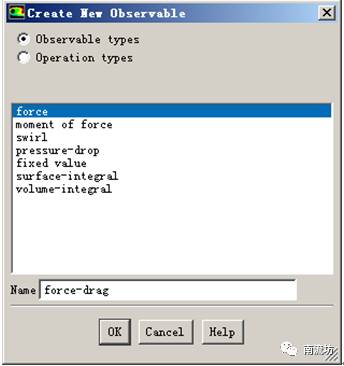
3)返回Adjoint Observables(观察值)面板后,在Observables中选择force-drag,在Wall Zones中选择wall,在X-Component和Y-Component中分别填入1和0,单击Apply按钮,设置完观察值force-drag。
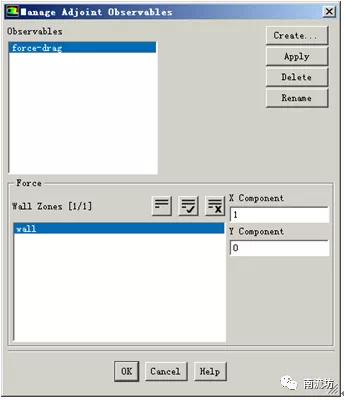
4)重复上面步骤(2)和(3)设置名称为force-lift的观察值,在X-Component和Y-Component中分别对应填入0和1,单击OK按钮确认。
1)在Manage Adjoint Observables(管理观察值)面板中,Observable Names选择force-drag,对应在Sensitivity Orientation中选择Minimize,单击Evaluate按钮,在文本信息区显示如下信息:
Observable name:force-drag
Observable Value (n): 1271.7444
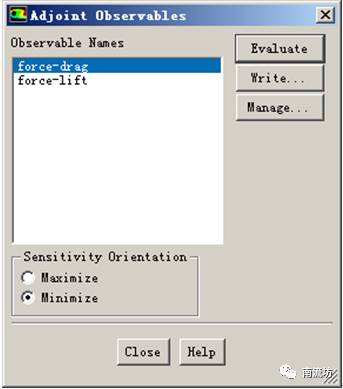
2)单击主菜单中Design→Adjoint-Based→Solver Controls按钮,弹出Adjoint Solution Controls(伴随求解控制)面板。取消选择Solution-Based Controls Initialization和Auto-Adjust Controls,选择Show Advancement Controls并且取消选择Apply Preconditioning,单击OK按钮确认。
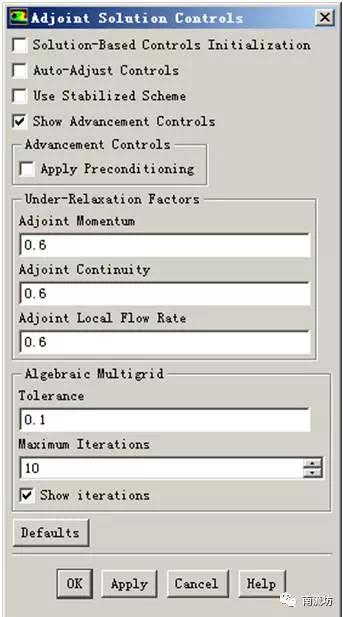
3)单击主菜单中Design→Adjoint-Based→Monitors按钮,弹出Adjoint Residual Monitors(伴随残差监视)面板,确保勾选中Print to Console和Plot,其他保持默认值,单击OK按钮确认。
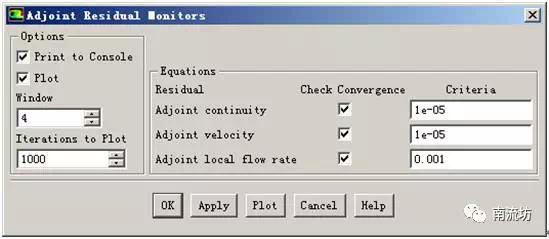
4)单击主菜单中Design→Adjoint-Based→Calculate按钮,弹出Adjoint Run Calculation(伴随开始计算)面板,单击Initialize按钮进行初始化,设置Number of Iterations为200,单击Calculate按钮开始计算。
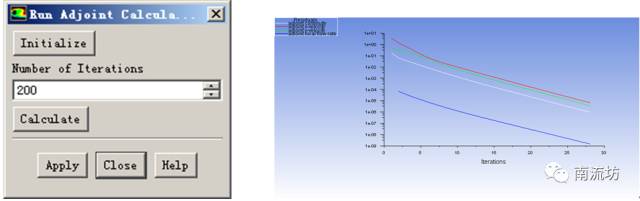
5)计算完后在Adjoint Run Calculation(伴随开始计算)面板点击Close按钮关闭窗口。
1)边界条件敏感度分析
单击主菜单中Design→Adjoint-Based→Reporting按钮,弹出Adjoint Reporting(伴随报告)面板,在Boundary choice中选择inlet,点击Report按钮,在文本信息区显示如下信息:
Boundary condition sensitivity report: inlet
Observable: force-drag
Velocity Magnitude (m/s): 40 Sensitivity ((n)/(m/s)): 54.553593
Decrease Velocity Magnitude to decrease force-drag
单击Close按钮,关闭Adjoint Reporting对话框。
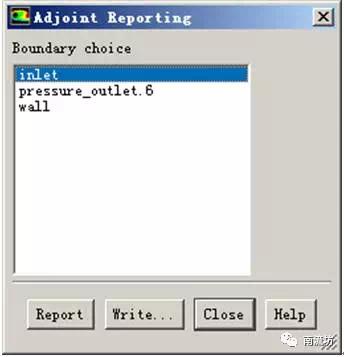
2)动量源敏感度分析
单击主菜单中Postprocessing→Graphics→Contours→Edit按钮,弹出Contours(云图)对话框。选择Sensitivities和Sensitivity to Body Force X-Component (Cell Values),单击Display按钮显示云图。
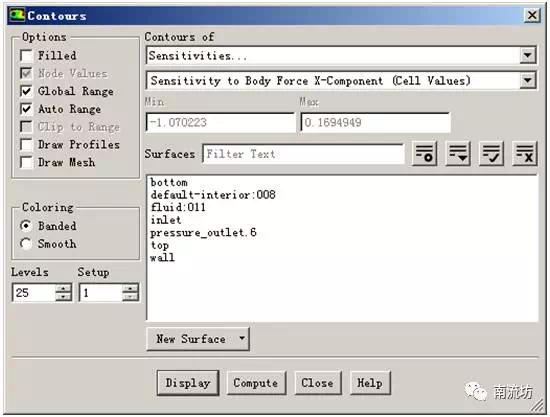
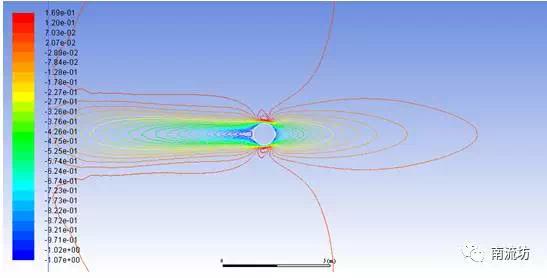
3)形状敏感度分析
单击主菜单中Postprocessing→Graphics→Vectors→Edit按钮,弹出Vectors(矢量图)对话框。在Vectors of中选择Sensitivity to Shape,在Color by中选择Sensitivities和Sensitivity to Mass Sources (Cell Values) ,在Surfaces中选择wall,单击Display按钮显示矢量图。
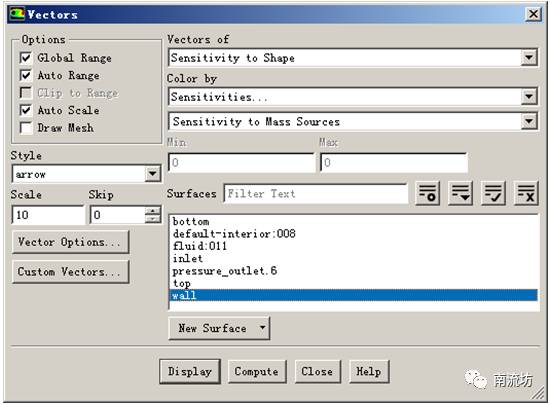
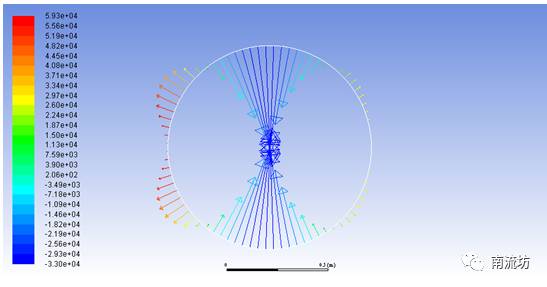
4)导出拖曳力敏感度数据
单击主菜单中Design→Adjoint-Based→Design Tool按钮,弹出Design Tool(设计工具)面板。
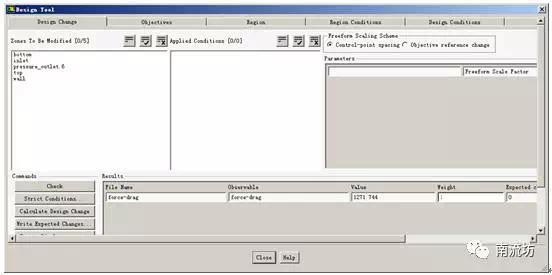
在Region选项卡中, 单击Get Bounds按钮,弹出Bounding Box Definition对话框,选择wall,单击OK按钮确定。
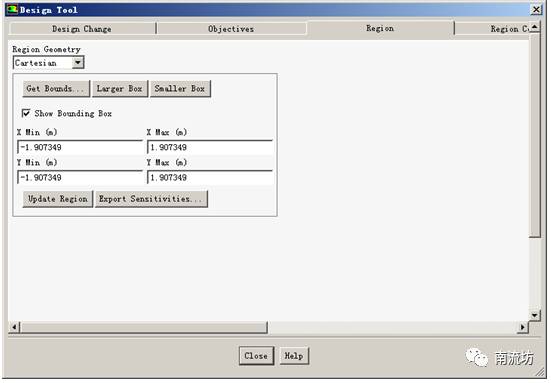
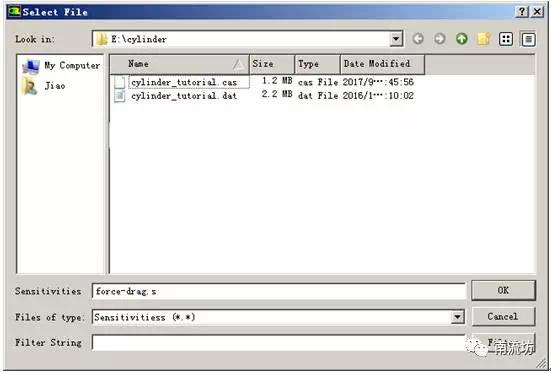
1)在Manage Adjoint Observables(管理观察值)面板中,Observable Names选择force-lift,对应在Sensitivity Orientation中选择Maximize。
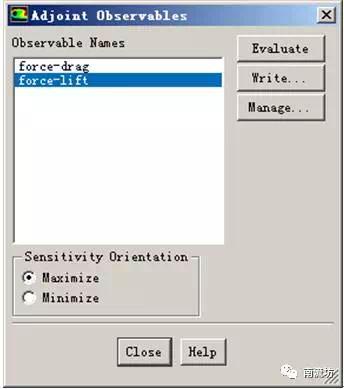
2)单击主菜单中Design→Adjoint-Based→Calculate按钮,弹出Adjoint Run Calculation(伴随开始计算)面板,单击Initialize按钮进行初始化,单击Calculate按钮开始计算。
3)计算完后在Adjoint Run Calculation(伴随开始计算)面板点击Close按钮关闭窗口。
1)单击主菜单中Design→Adjoint-Based→Design Tool按钮,弹出Design Tool(设计工具)面板。在Objectives选项卡中,单击Manage Data按钮,弹出Manage Sensitivity Data对话框,单击Import Sensitivities按钮,选择输入force-drag.s数据。
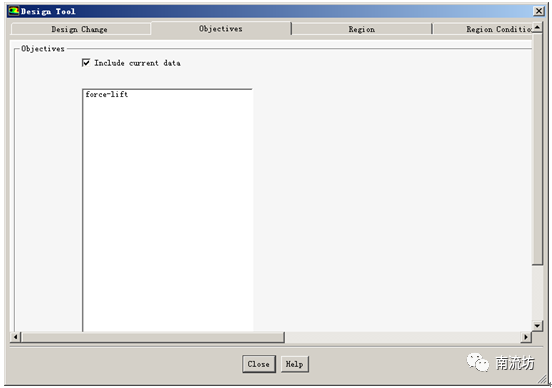

2)在Objectives选项卡中,在observable中选择force-lift,在Objective中选择Target Change In Value,在Target/Reference Change中输入100,单击Apply按钮。
在observable中选择force_drag.s,在Objective中选择Increase Value,在Target/Reference Change中输入-10并勾选As Percentage选项,单击Apply按钮。
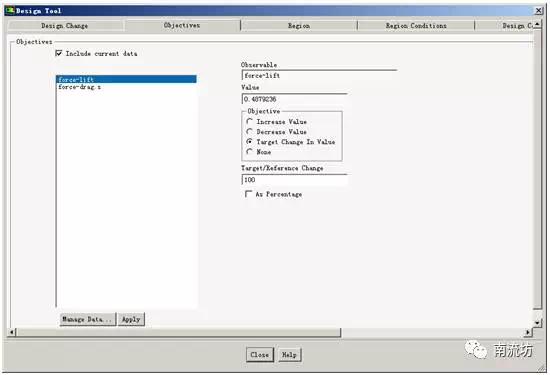
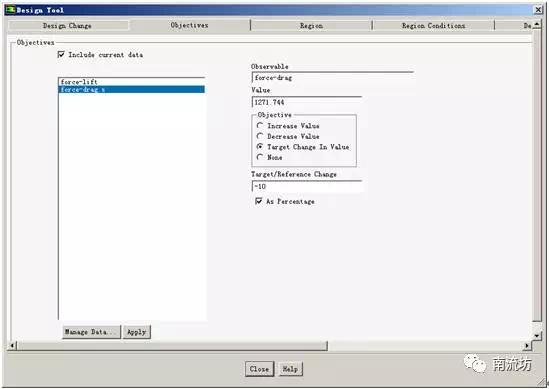
3)在Region Conditions选项卡中,在X Motion和Y Motion中分别填入30,单击Apply按钮。
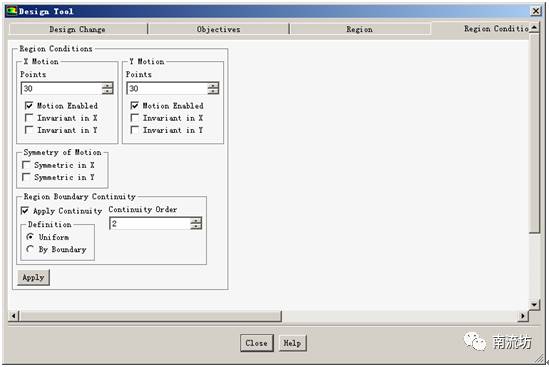
4)在Design Change选项卡,在Zones To Be Modified中选择wall,单击Calculate Design Change按钮,结果列表更新,以反映每个观察到的预期变化。

5)单击Modify Mesh按钮,通过计算将网格进行重新优化,在文本信息区显示如下信息:
Updating mesh (steady, mesh iteration = 00001, pseudo time step 1.0000e 00)...
Dynamic Mesh Statistics:
Minimum Volume = 3.48941e-04
Maximum Volume = 6.36270e-01
Maximum Cell Skew = 3.71487e-01 (cell zone 11)
Minimum Orthogonal Quality = 6.28513e-01 (cell zone 11)done.
6)单击主菜单中Postprocessing→Graphics→Mesh按钮,显示变形后的网格。
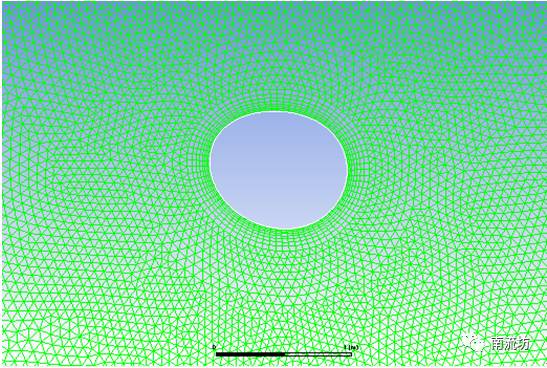
7)单击主菜单中Solving→Run Calculation→Calculate按钮,进行重新计算。计算收敛后,单击主菜单中Design→Adjoint-Based→Observable对拖曳力和升力进行重新评估,显示如下信息:
Observable name: force-drag
Observable Value (n): 1150.451
Observable name: force-lift
Observable Value (n): 96.650177
可以看到,通过模型的几何优化,拖曳力降低而升力大大提高。
免责声明:本文系网络转载或改编,未找到原创作者,版权归原作者所有。如涉及版权,请联系删